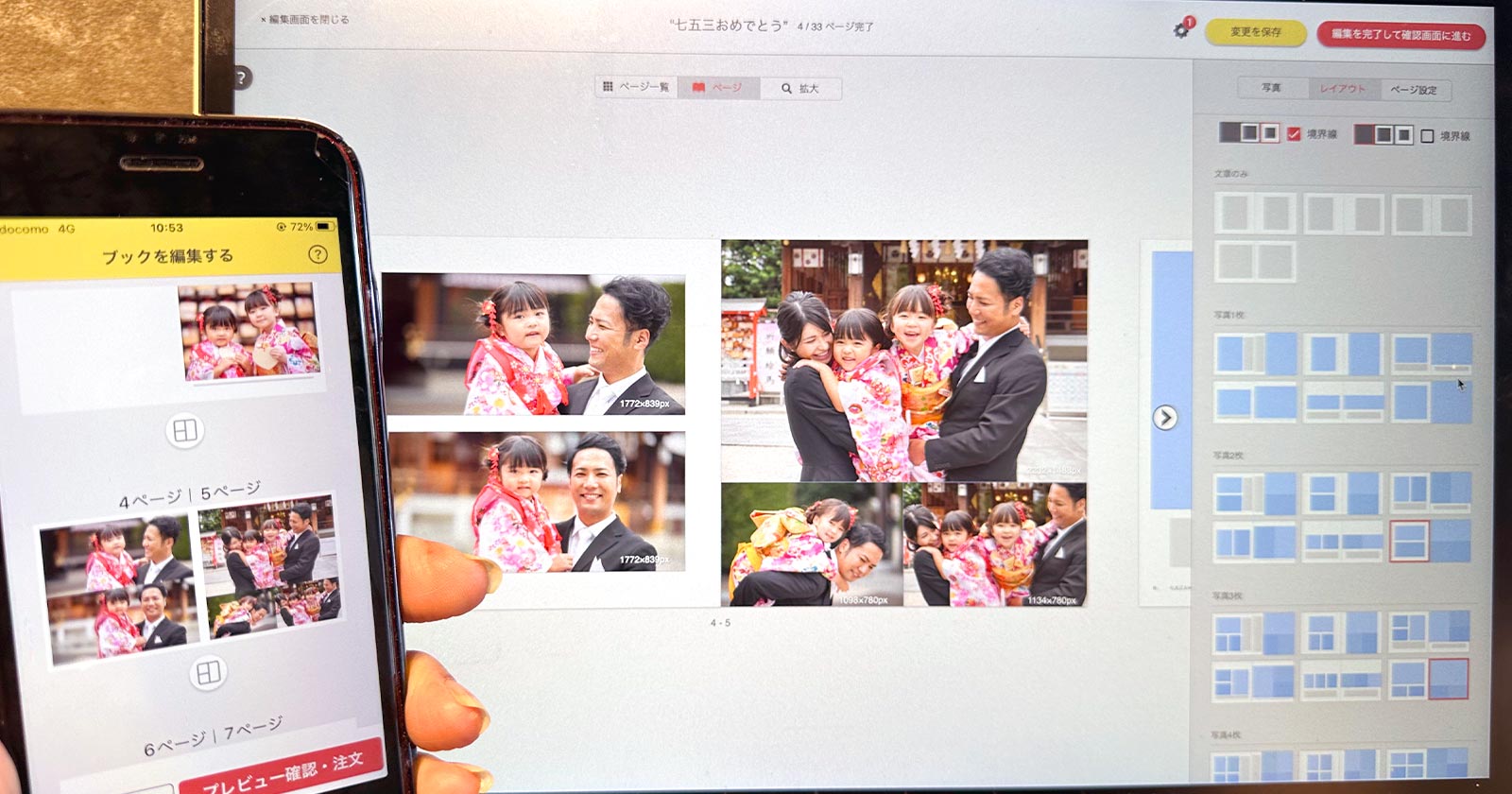フォトバック(Photoback)のフォトブックをスマホからつくるときは専用のアプリを、パソコンやタブレットからつくるときはWebサイトを利用します。
スマホアプリから作成したフォトブックをパソコンやタブレットで編集することはできません。その逆もしかり。
だから、どちらも使える環境であればスマホからにするか、パソコン・タブレットからにするか事前に決めておくことをおすすめします。
そこで今回は、Photobackのスマホアプリとパソコンとの違いを注意すべきポイントとあわせて解説します。
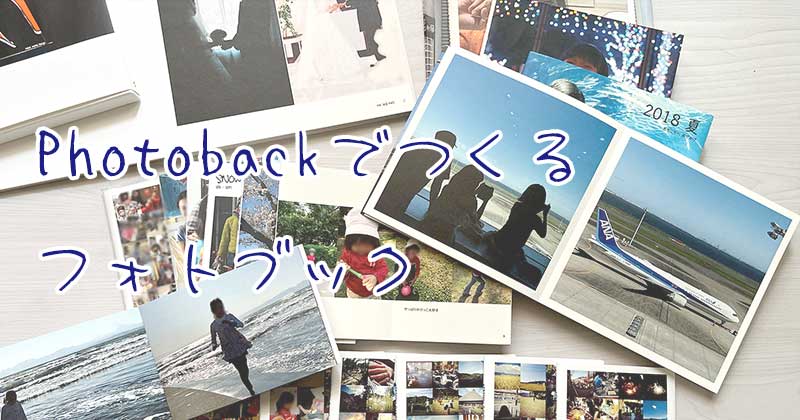
当サイト「さくっとふぉとらいふ」は私の体験談をもとに執筆していますが一部のリンクにはアフィリエイト広告が含まれます。詳細はプライバシーポリシーと免責事項をご覧ください。
フォトバックのスマホアプリは2種類?iPhoneとAndroidの違い
実は、フォトバックのスマホアプリはiPhone(iOS)とAndroidで名称も機能も異なります。
iPhoneアプリ「Photoback Lite(フォトバック・ライト)![]() 」は”かんたん編集”機能によって選択した写真を自動でレイアウトします。
」は”かんたん編集”機能によって選択した写真を自動でレイアウトします。
※2022年7月のアップデート以降は従来の”こだわり編集”でフォトブックを新規作成できません。
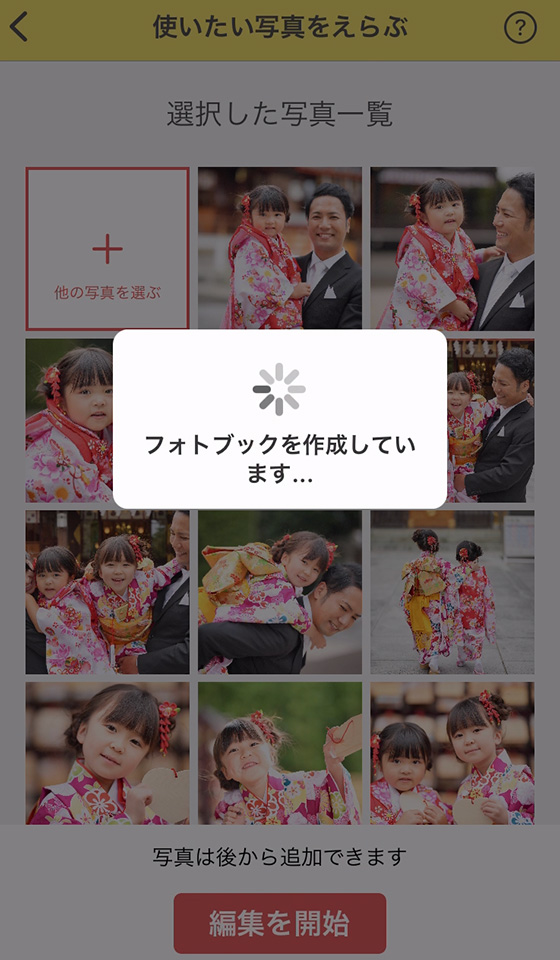
Androidアプリ「Photoback」は”こだわり編集”機能でフォトブックを作成します。
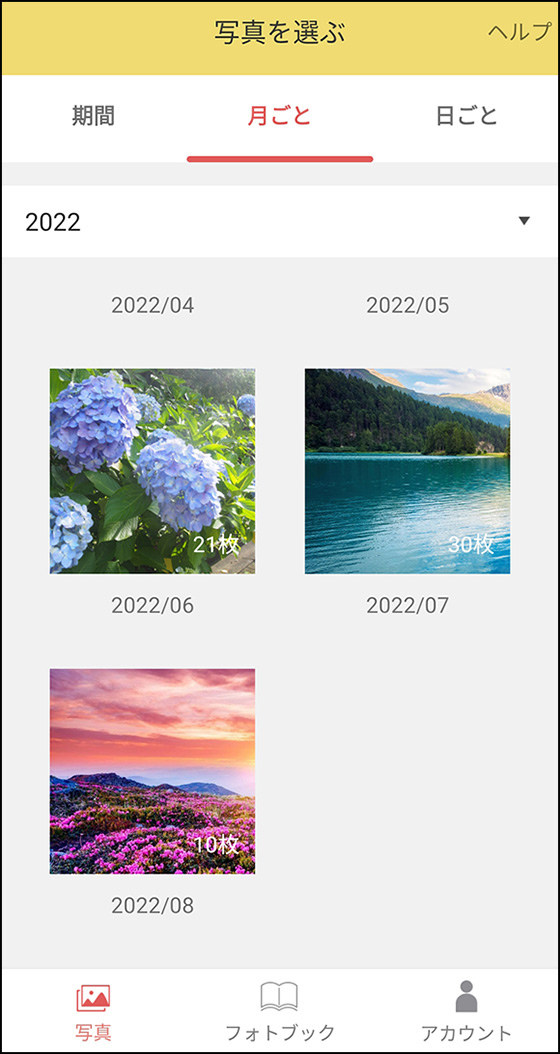
iPhoneアプリのような”かんたん編集”機能は利用できませんが、おまかせ配置を選ぶと写真が自動配置されます。
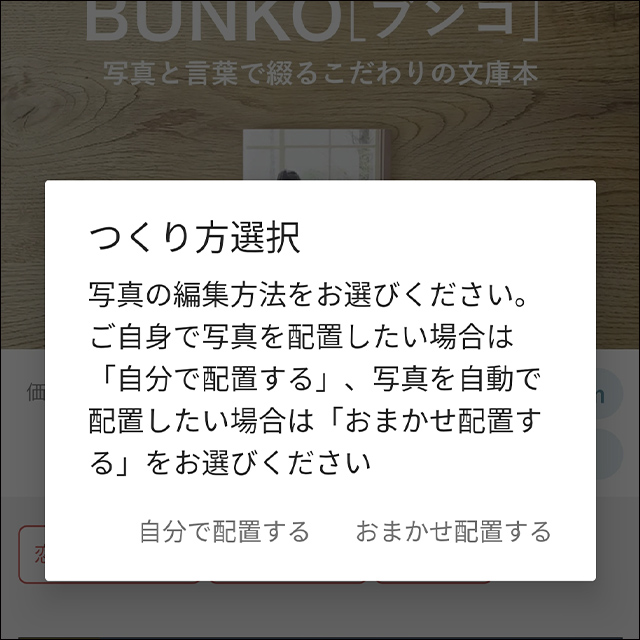
アプリ(フォトバックライト)とパソコンの違い
スマホ以外にパソコンやタブレットを使える環境だと、スマホアプリから作るか、サイトから作るか悩みますよね。
スマホアプリとWebサイトからつくれるフォトブックの違いをまとめました。
つくれるフォトブックとページ数の違い
スマホアプリもパソコン・タブレットもPhotoback(フォトバック)のフォトブック全7種類をつくることができます。
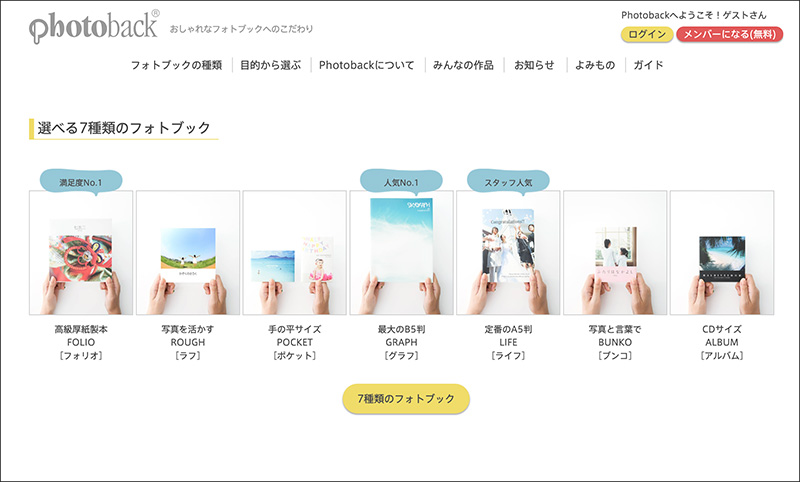
ただし、アプリは一部商品のページ数に制限があります。
| スマホアプリ | パソコン タブレット | |
|---|---|---|
| FOLIO | 16/24/36 | 16/24/36 |
| ROUGH | 16/24/36 | 16/24/36 |
| POCKET (たて・よこ) | 16/24/36 | 16/24/36 |
| GRAPH | 48 | 48/72/96/120 |
| LIFE | 24/36 | 24/36/48/60/72/96/120 |
| BUNKO | 36 | 36/48/60/72/96 |
| ALBUM | 36 | 36 |
つくれるフォトブックの最大ページ数はアプリが48ページ、パソコン・タブレットが120ページです。
\ スマホはこちら /
\ パソコン・タブレットはこちら /
フォトブックのジャケットと帯の違い
パソコン・タブレットからの編集は「ALBUM」のジャケットカラーを選べたり、

「LIFE」と「BUNKO」の帯色を選べます。

スマホアプリからの編集はジャケットカラーと帯色を選択できません。
| スマホアプリ | パソコン タブレット | |
|---|---|---|
| ALBUM ジャケット カラー | 選択不可 (ホワイトのみ) 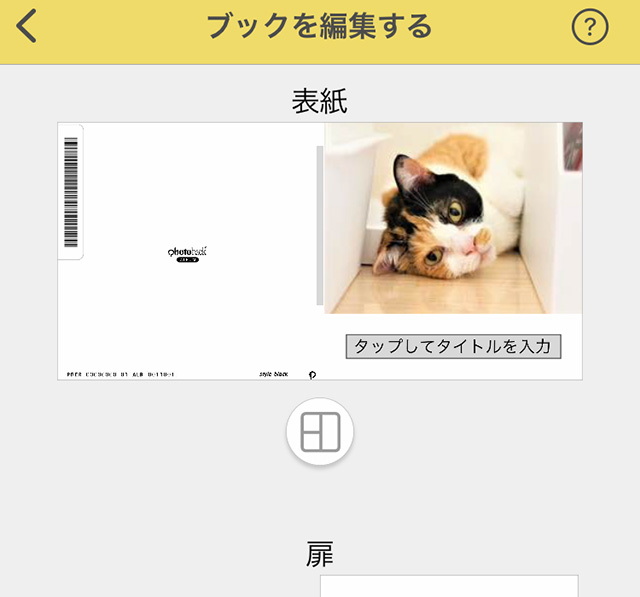 | 20種類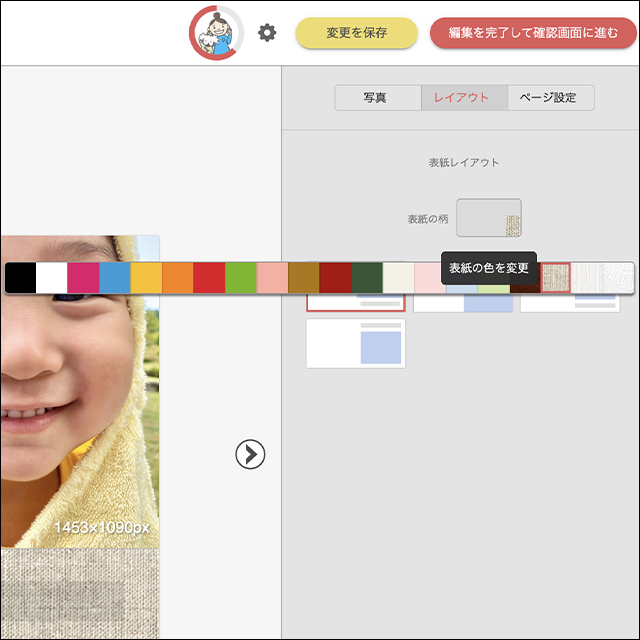 |
| LIFE 帯カラー | 選択不可 (ホワイトのみ) 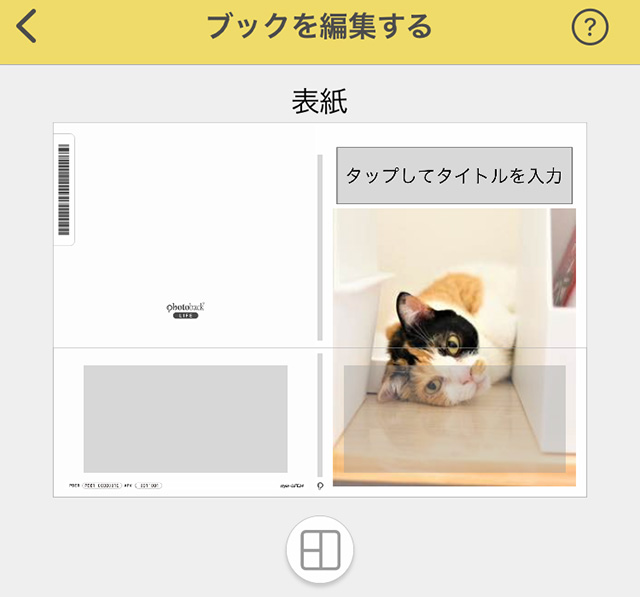 | 12種類 |
| BUNKO 帯カラー | 選択不可 (ホワイトのみ) 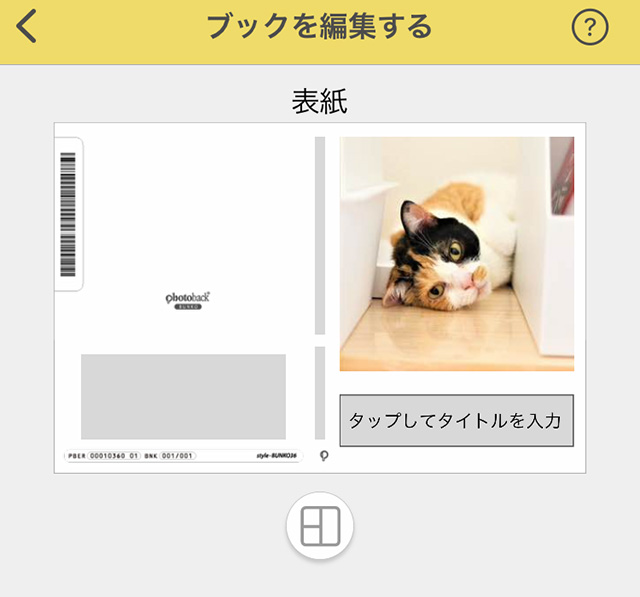 | 12種類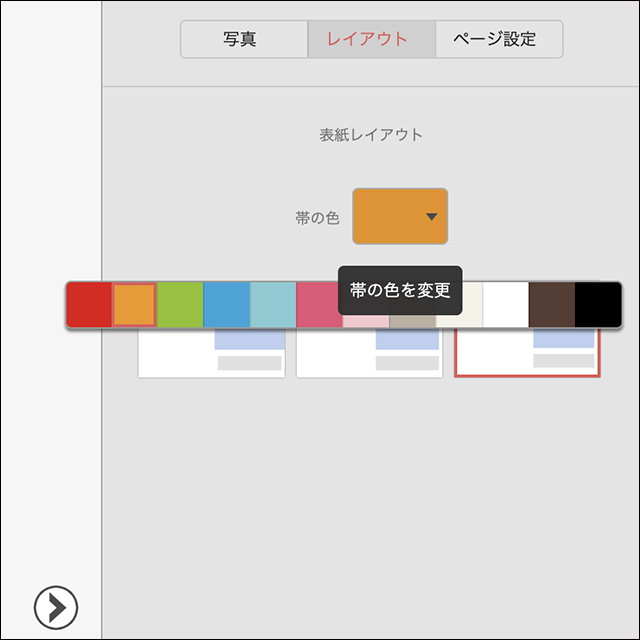 |
\ スマホはこちら /
\ パソコン・タブレットはこちら /
選べるデザイン(テンプレート)の違い
Photoback(フォトバック)のフォトブックに印刷できる写真の枚数は表紙(ジャケット)が1枚で本文が最大4枚。
※POCKETとALBUMは本文に最大2枚
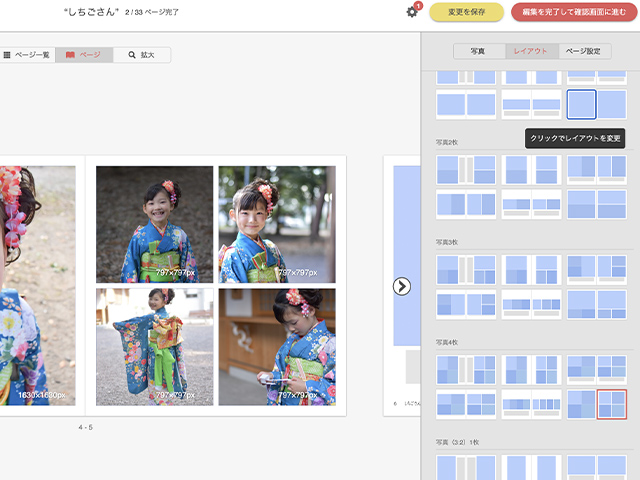
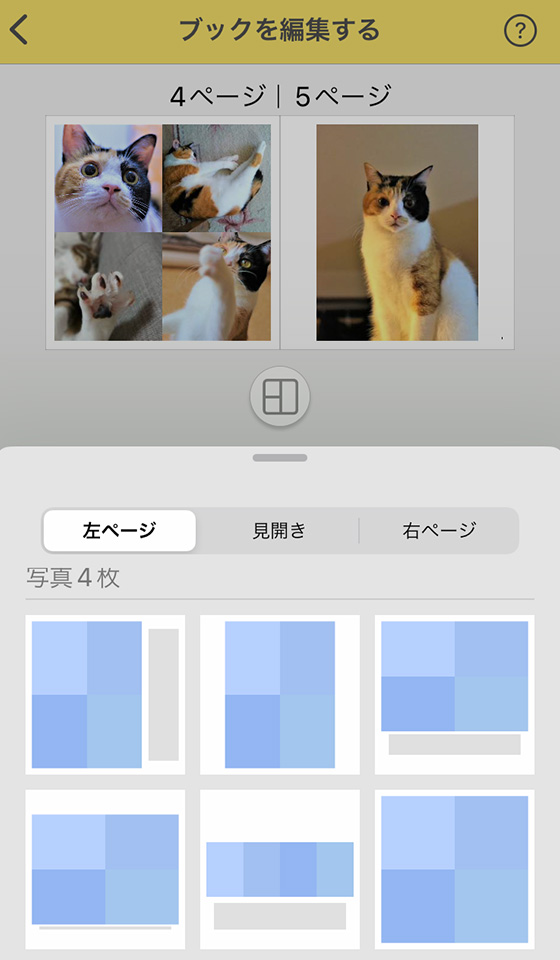
パソコン・タブレットからの編集はテンプレートが最大634種類もあります。
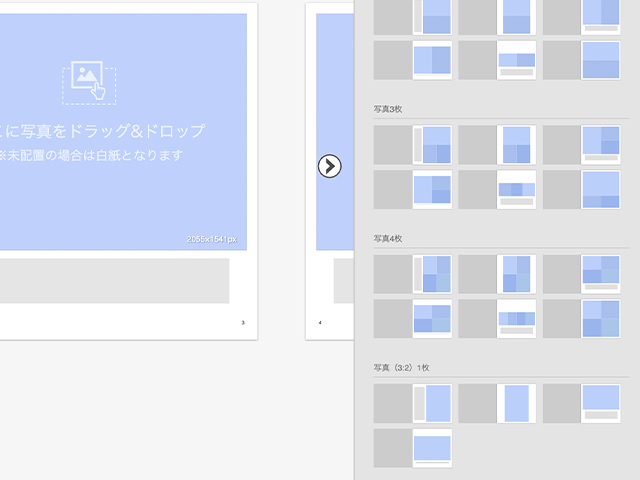
「フチなし」「フチ小」「フチ大」と境界線の有無を選べるので同じテンプレートでも印象が変わります。
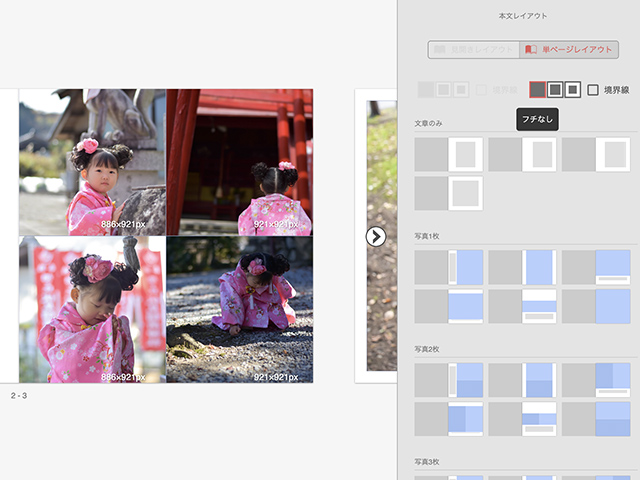
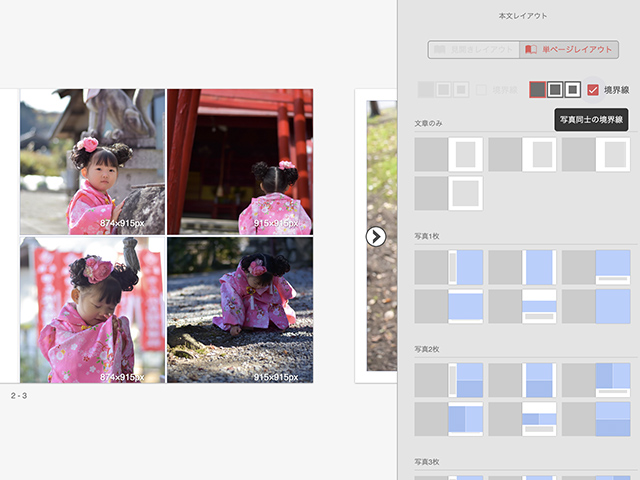
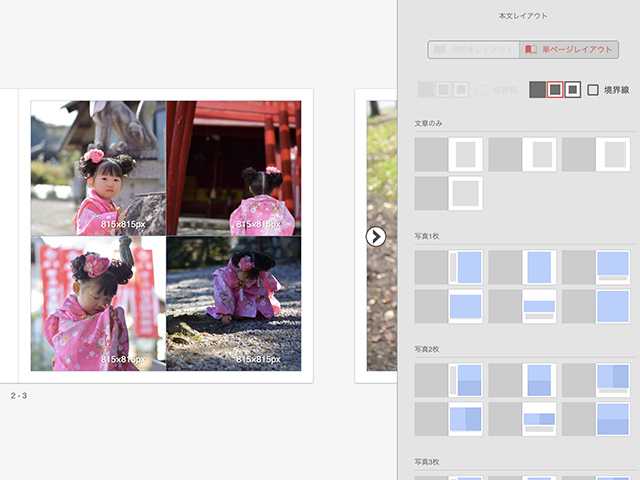
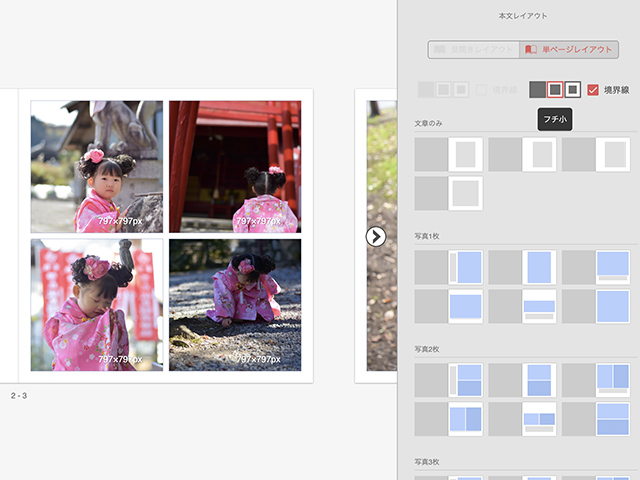
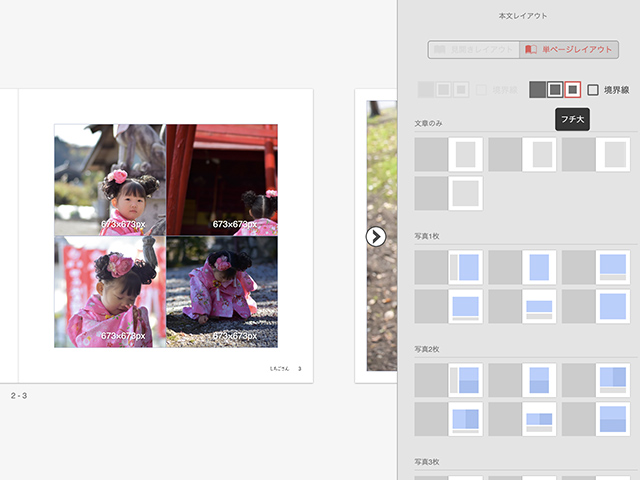
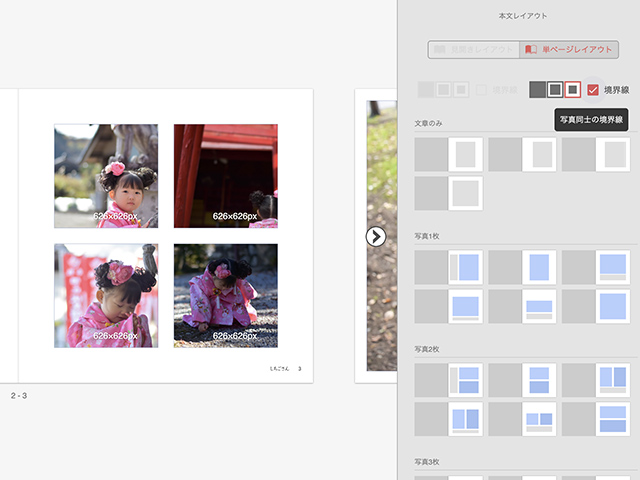
スマホアプリからの編集はテンプレート数が最大387種類。
【フチ小・境界線無】で固定されています。
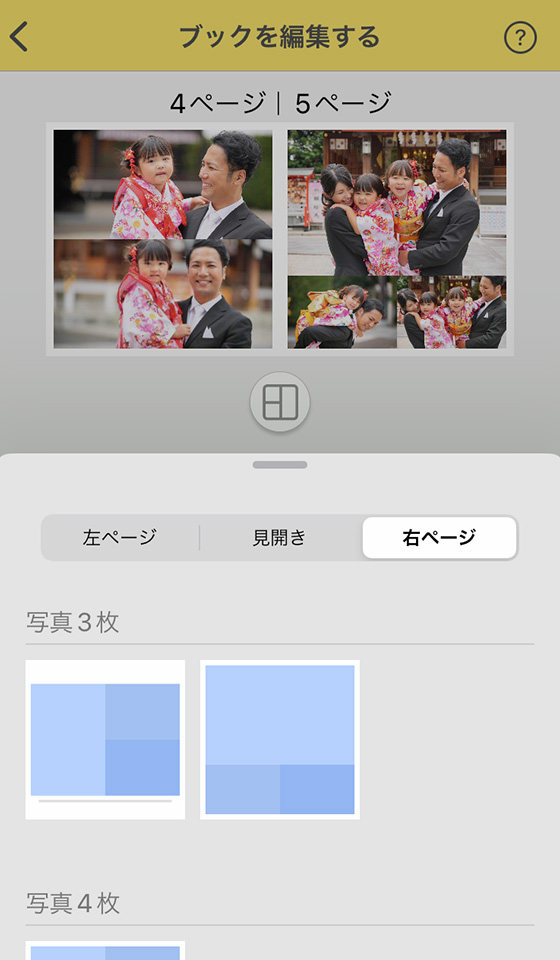
また、テキストのみのテンプレートを選べるのはパソコン・タブレットからの編集だけ。
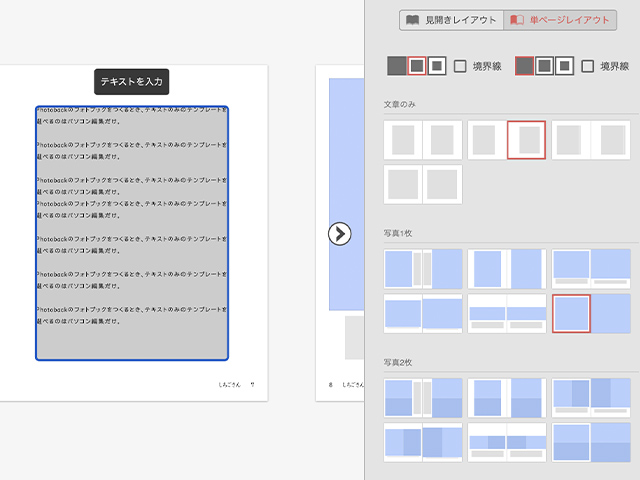
本文にページ番号(ノンブル)とタイトル(柱)を欄外に印刷できるのもパソコン・タブレットからの編集のみで、スマホアプリから注文したフォトブックには印刷されません。
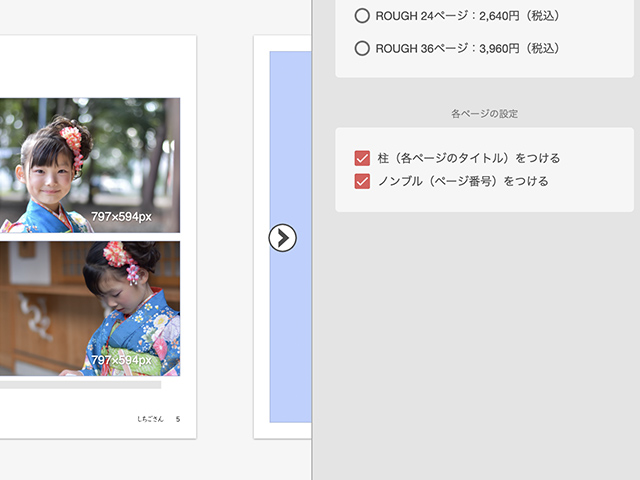
\ スマホはこちら /
\ パソコン・タブレットはこちら /
テキストの書体と文字色の違い
表紙のタイトルや本文のテキストは、スマホアプリもパソコン・タブレットも12種類の書体(フォント)を利用できます。
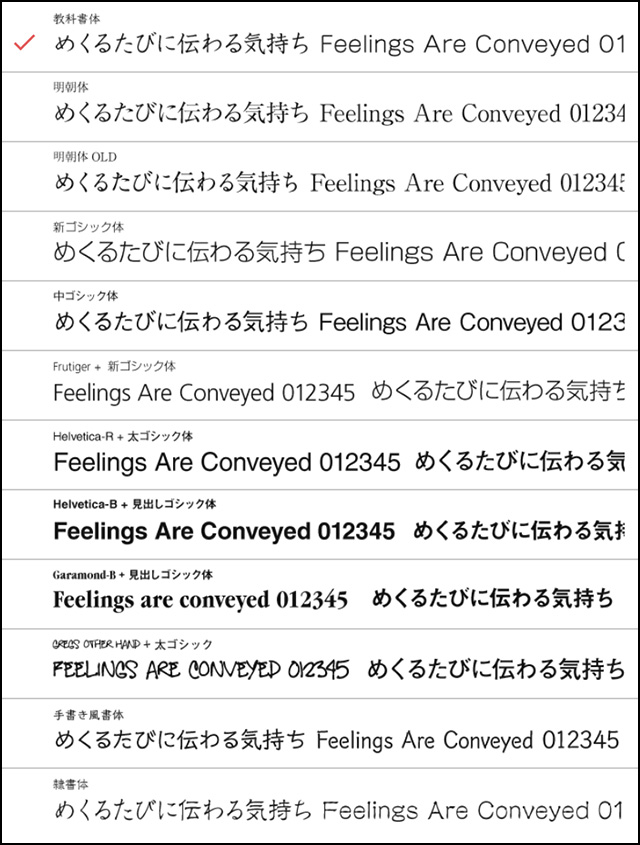
文字の色は黒です。
\ スマホはこちら /
\ パソコン・タブレットはこちら /
スマホアプリ編集とパソコン編集の操作性と機能の違い
どちらも直感的に操作できるように設計されていますが、パソコン・タブレットからの編集は画面を広く使えるのでアプリにはない機能が多くあります。
スマホアプリから編集するメリット
- 最初のステップで選んだ写真がフォトブックのテンプレートに応じて自動配置される
編集期限が120日間※2023年9月より編集期限は14日間(パソコン・タブレットと同じ)に変更となりました
パソコン・タブレットから編集するメリット
- テンプレートの推奨解像度と写真の解像度がひと目でわかる
- ページ数を後から設定可能(アプリは後から変えられない)
- 表紙のタイトル位置を変えられる(ALBUM/BUNKOは除く)
- 他の作品を参考にしながらレイアウトを選べるセミオーダー機能がある
- テキスト欄に自動で撮影日を入力できる
- 全ページまとめてレイアウトを変えられる
パソコンから編集したいけれど写真がスマホにある場合は、QRコードを読み込んでスマホの写真をアップロードすることもできます。
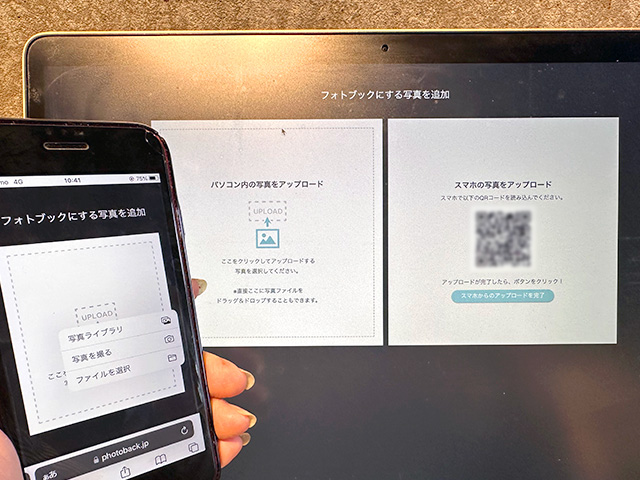
画像を扱う処理はシステムに負荷がかかりがちですが、アプリからの編集もパソコンからの編集も自動保存されるので、意図せず中断しても編集期限内であればいつでも再開できます。
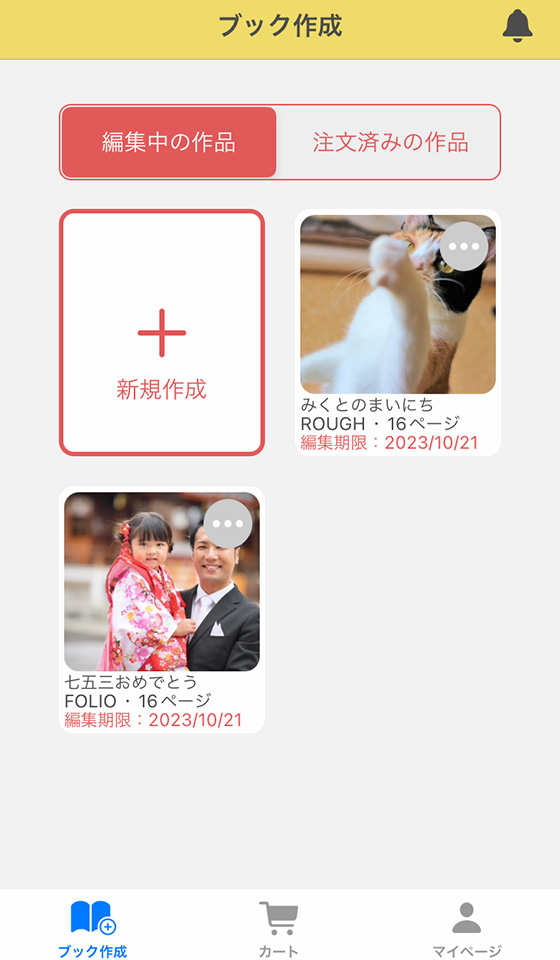
パソコンからの編集と比較すると制限もありますが、フォトバックのアプリは年々使いやすくパワーアップしています。
スキマ時間にコツコツと編集していくのも良いですね。
\ スマホはこちら /
\ パソコン・タブレットはこちら /
🌟この記事を書いた”あいこうら” のお気に入りPR🌟
プロが撮った特別な写真はもちろん、私が撮った平凡ショットもセンス良くおしゃれに見えるPhotobackマジック。
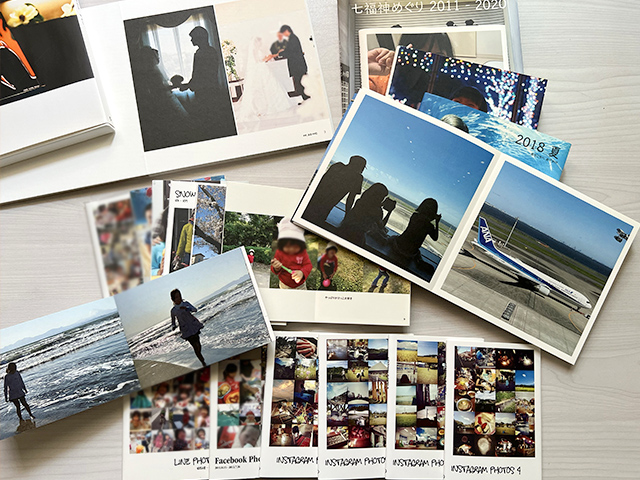
だから、Photobackでつくるフォトブックが好きで毎年リピートしています。
7種あるラインナップすべてスマホアプリからも作成できるようになったのでコンプリートしたい!
(今のところ6種類作成済)